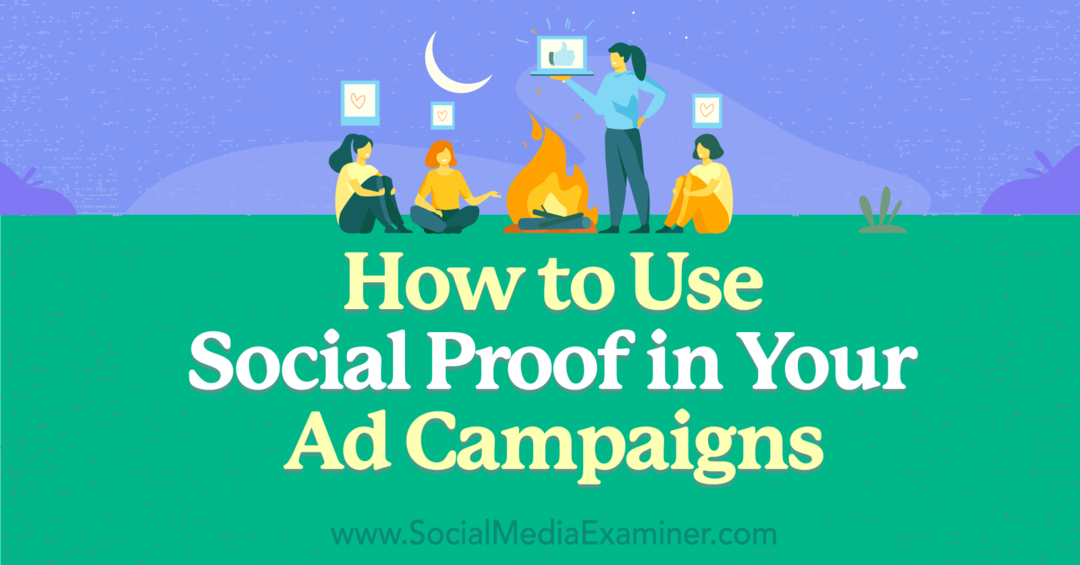Windows 10-Tipp: Stoppen Sie die Anzeige von Webergebnissen
Microsoft Windows 10 / / March 19, 2020
Die Windows 10-Suche wird von Cortana und Bing unterstützt und zeigt Webergebnisse an, wenn Sie nach Einstellungen, Dateien oder Apps suchen. Wenn Sie das nervig finden, können Sie es ausschalten.
Die Windows 10-Suche wird von Cortana und Bing unterstützt und zeigt Webergebnisse an, wenn Sie nach einfachen Einstellungen, Dateien oder Apps suchen. Wenn Sie dies als störend oder ärgerlich empfinden, können Sie dies verhindern. Aber es gibt eine Einschränkung für Fans von Cortana.
Wenn Sie die Cortana-Suchfunktion starten, wird eine Begrüßungsseite mit Ihren Interessen, lokalen Informationen, Nachrichten und vielem mehr angezeigt.
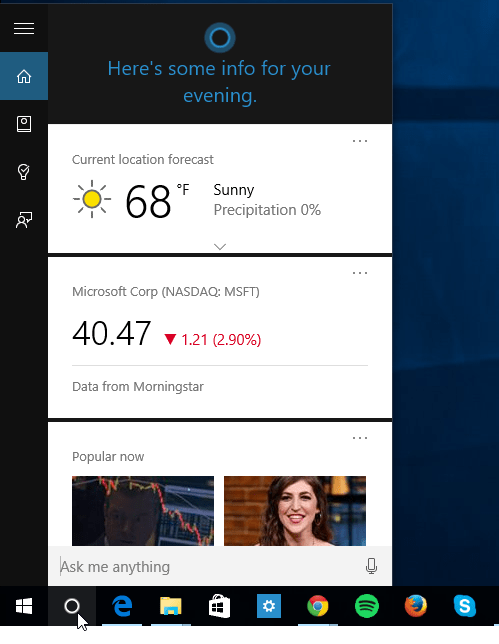
Cortana ist in Windows 10 standardmäßig aktiviert und zeigt Informationskarten aus dem Internet an
Eine typische Suche in Windows 10 Ruft standardmäßig Web-Ergebnisse auf. Dies kann Sie davon ablenken, das zu finden, was Sie wirklich wollen. Zum Beispiel in der Abbildung unten, wenn ich suche
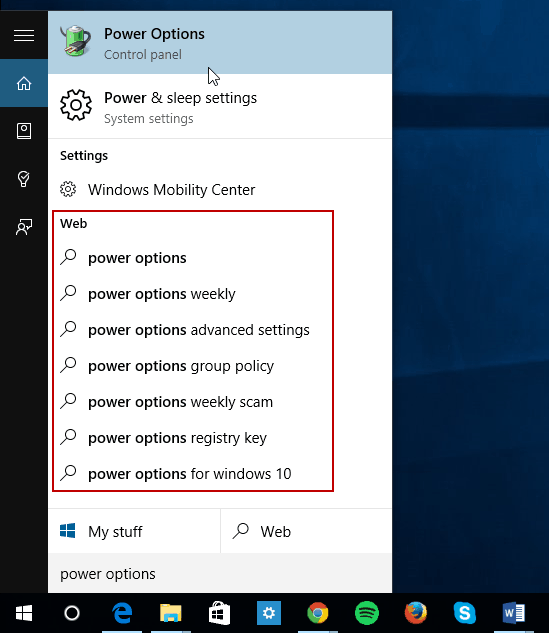
Verhindern Sie, dass die Windows 10-Suche Webergebnisse anzeigt
Um zu verhindern, dass die Web-Ergebnisse angezeigt werden, müssen Sie Cortana deaktivieren. Starten Sie die App und wählen Sie die Notebook-Schaltfläche und dann Einstellungen.
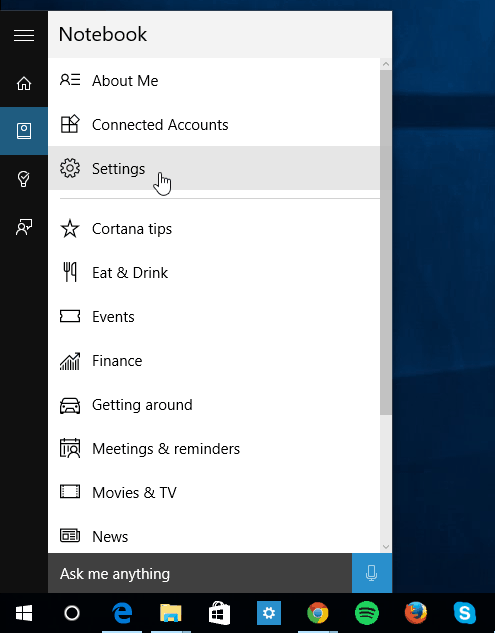
Weiter Cortana ausschalten. Schalten Sie auch den Schalter für aus Suchen Sie online und fügen Sie Webergebnisse hinzu.
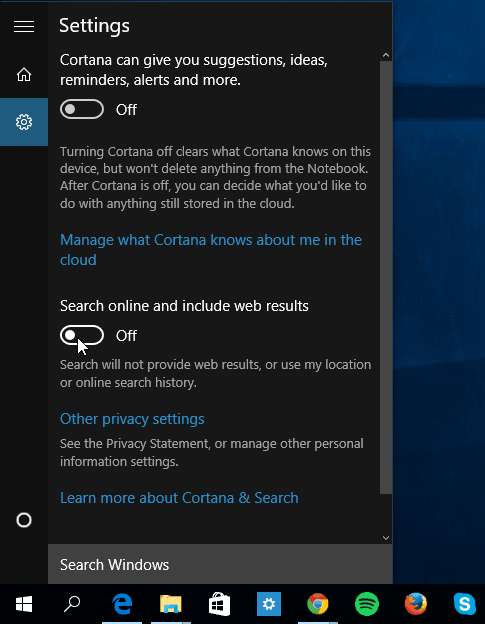
Wenn Sie das Suchmenü öffnen, wird Folgendes angezeigt: Beginnen Sie mit der Eingabe, um nach Apps, Dateien und Einstellungen zu suchen anstelle von Cortana Bing Karten.
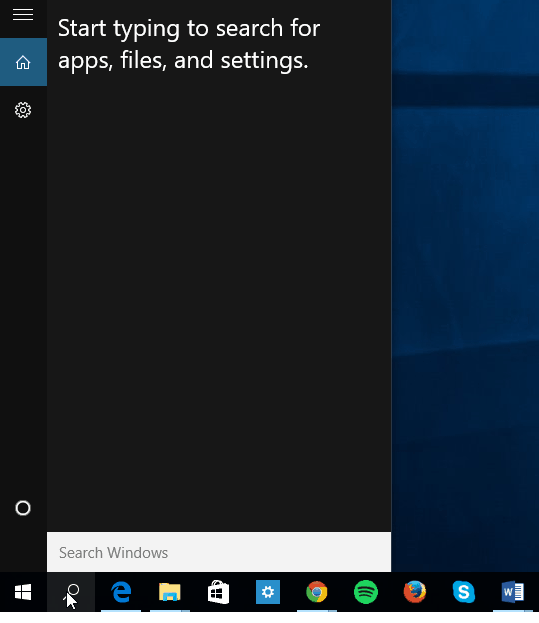
Wie Sie unten sehen können, wenn ich suche Energieoptionengibt es keine Web-Ergebnisse mehr.
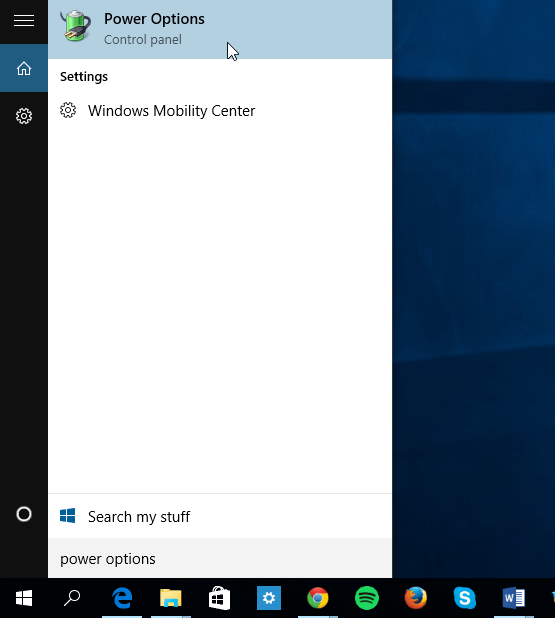
Persönlich genieße ich Cortana auf dem Desktop und dem "Hey Cortana" -FunktionWenn ich mich jedoch in meinem System umsehen und nach Dateien und Einstellungen suchen muss und keine Webergebnisse sehen möchte, ist es ein akzeptabler Kompromiss, Cortana ein wenig auszuschalten.
Es ist einfach genug, zu den Einstellungen zurückzukehren und Cortana wieder einzuschalten. Sie müssen dann nur noch den Nutzungsbedingungen zustimmen. Und möglicherweise müssen Sie einige Einstellungen erneut vornehmen. Nach meiner Erfahrung muss ich normalerweise nur den Bedingungen zustimmen, aber manchmal muss ich meinen Namen eingeben.
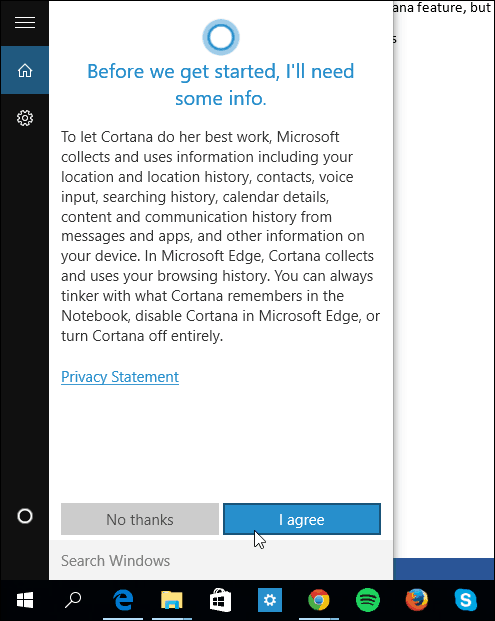
Wenn Sie nach einer Einstellung suchen, können Sie diese meistens einfach eingeben und die Eingabetaste drücken, was ohnehin schneller ist.
Wie ist es mit Ihnen? Gefällt Ihnen die Suchfunktion in Windows 10 und / oder Cortana? Hinterlasse unten einen Kommentar und lass es uns wissen.